您现在的位置是:首页 >生活 > 2021-04-14 17:22:43 来源:
iPhone 如何一次分享多张iPhone 照片
想要分享iPhone 中的照片给别人,可以透过LINE、Messenger,但却可能不想加对方好友;如果用AirDrop 传照片,对方又一定要在附近,而且还要拿iPhone 才行;又或者,你想要把一堆照片打包成一个连结,放在网路上供人下载,这时就无论是LINE 或AirDrop 都不适合了。
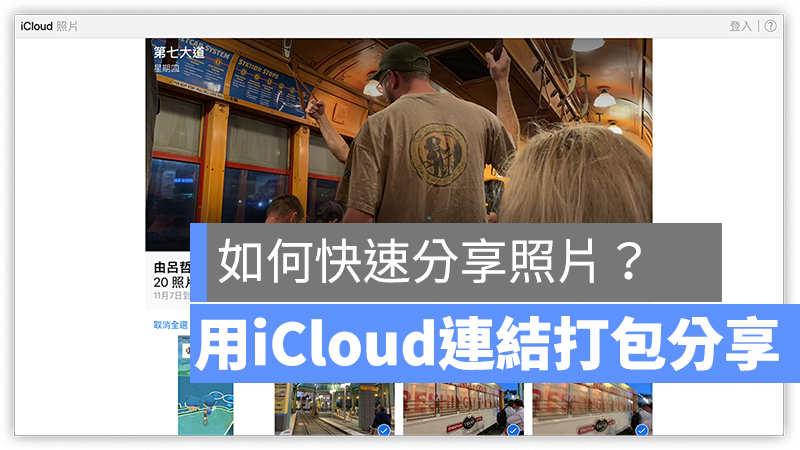
在升级iOS 12 之后,内建的相簿里多了一个「iCloud 连结」的功能,可以把一堆照片打包成一个zip 档供所有人下载,如果接收方是iPhone 的话,更可以直接汇入至对方相簿内,非常方便!以下就教大家如何使用。
如何一次分享多张iPhone 照片
首先,你的手机必须要是iOS 12 以上版本,进入照片后,点右上角的「选取」,并选择要分享的照片,点左下角的分享钮:
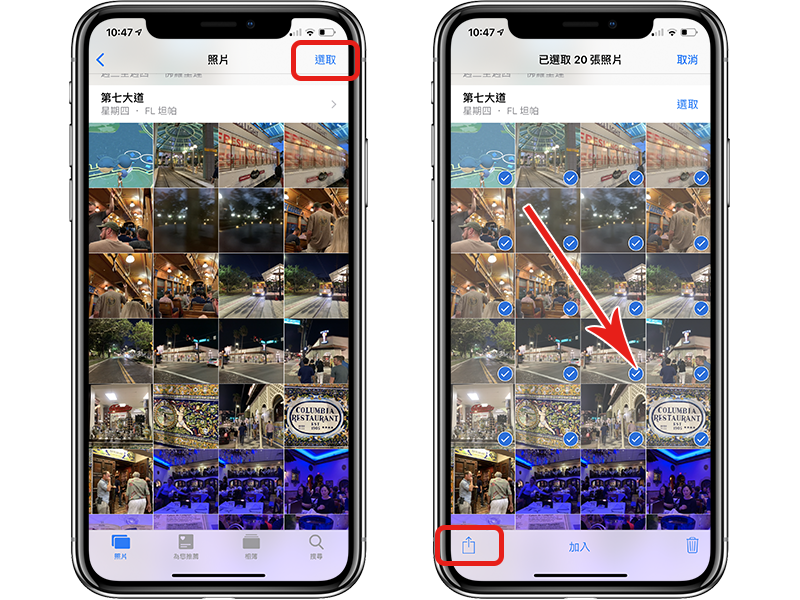
这时可以看到一个「拷贝iCloud 连结」的按钮,点下去,待iPhone 跑一下,就会自动拷贝一个连结至剪贴簿内。
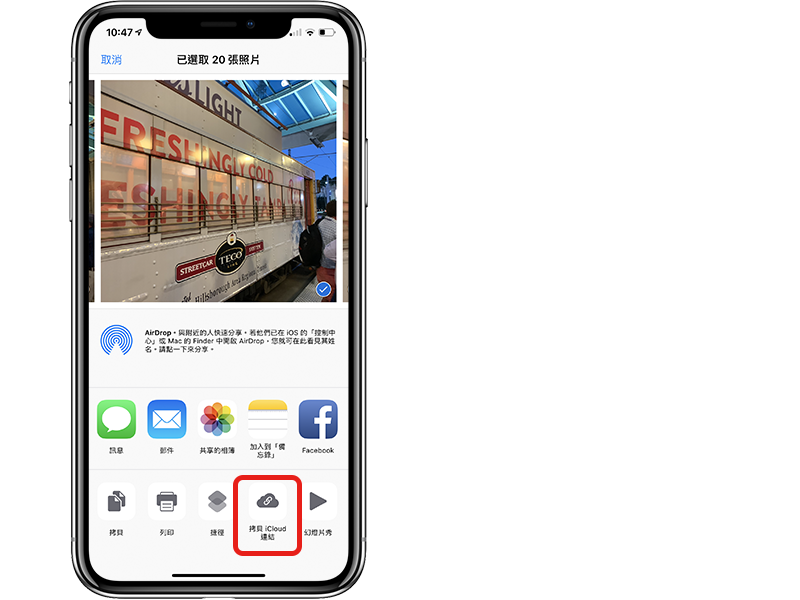
这时就可以直接分享这个连结给任何人啰!里面就是你一开始选取好的打包照片。
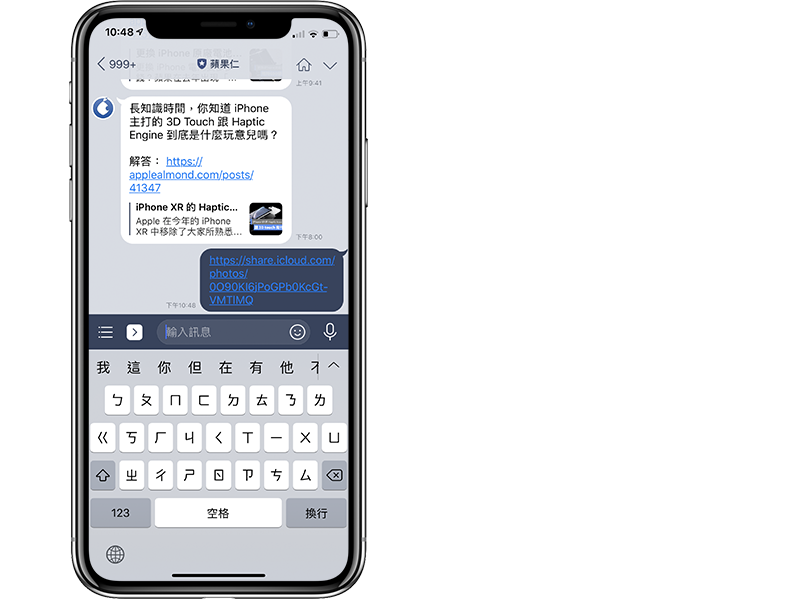
电脑或Android 手机打开连结,会看到所有照片的预览,点一下「下载」钮就可以一次下载所有照片打包而成的zip 档;用mac 开的话,可以选择要汇入照片内或是下载zip 。
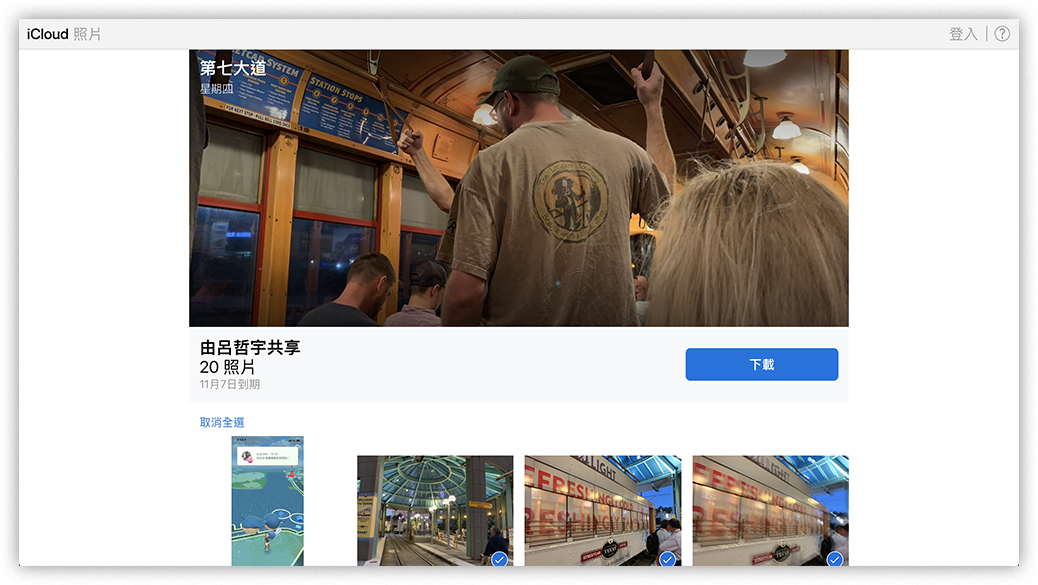
使用iPhone打开连结的话,请务必记得要用Safari打开!用LINE或Messenger打开的话会变成下载zip档,而且找不到究竟下载到哪里去,所以请一定要用Safari开启iCloud连结。
打开连结后,点「打开」>「全部加入」,就可以把这些照片汇入iPhone 的内建相簿中。
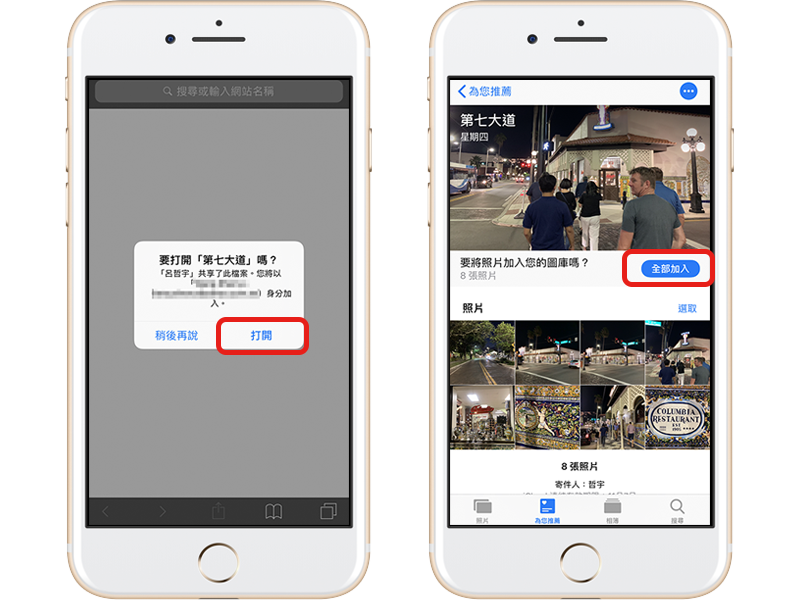
对方可以在「为您推荐」的「最近分享」中找到最近接收的iCloud 连结相片。
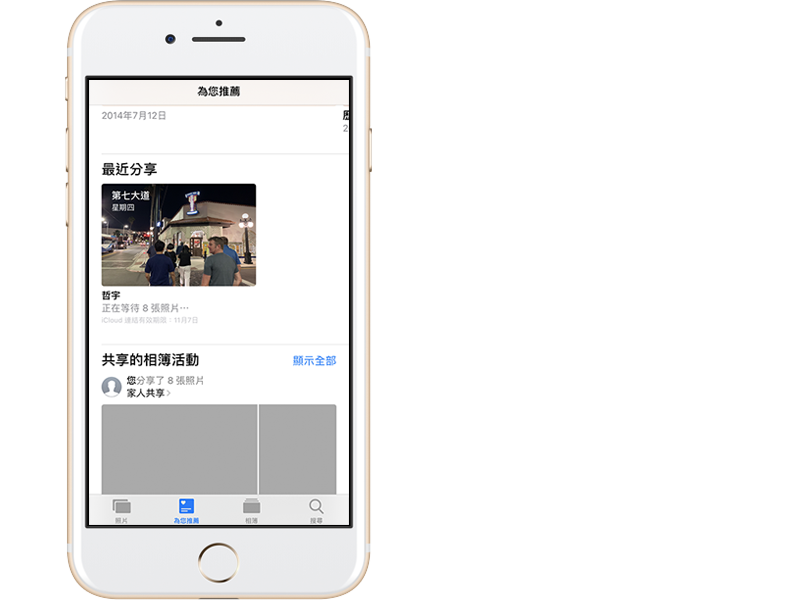
如何检视分享过的iCloud 连结?
如果不小心忘记当初复制好的iCloud 连结,一样可以在iPhone 相簿内的「为您推荐」中的「最近分享」找到,可以在「最近分享」中再次复制一次连结。
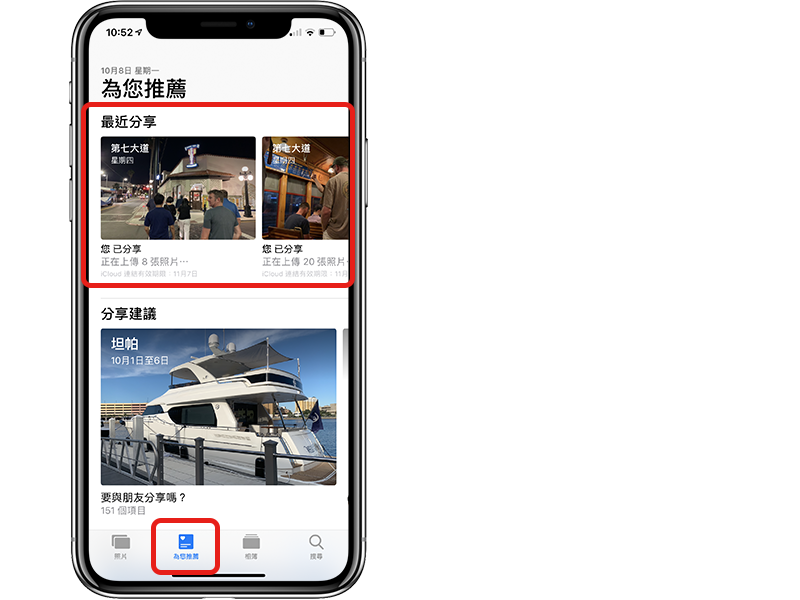
在这边也可以随时停用iCloud 分享,该连结即会失效。
跟用LINE、AirDrop 分享差在哪里?
用「iCloud 连结」分享照片有以下几个好处,是用LINE 或AirDrop 办不到的。
可以放在网路上供大家下载,随时可以停止分享。
不像AirDrop 受到iPhone、地理位置限制。
下载速度还算可以接受。
可与Android、PC 通用。
不用加对方脸书或LINE,也可以让对方下载。
但目前这功能似乎还有优化空间,至截稿为止(10/10),有时产出iCloud 连结速度极慢无比,有时又很正常;这点应该会在之后的iOS 中改进。



















